آموزش نصب و راهاندازی دوربین تحت شبکه 360 درجه شیائومی

دوربین تحت شبکه 360 درجه شیائومی Mi Home Security یک دستگاه منحصربهفرد برای استفاده جهت امنیت در خانه، محل کار و… میباشد. این دوربین یکی از بهترین دوربینهای مداربسته وایرلس 360 درجه به شمار میرود. میتوانید دوربین تحت شبکه شیائومی را به راحتی توسط گوشی خود کنترل کنید. با این حال تنظیمات دوربین تحت شبکه 360 درجه شیائومی ممکن است برای برخی افراد مشکل باشد.
در زیر مراحل مورد نیاز برای نصب و تنظیمات دوربین مداربسته 360 درجه Mi Home Security را به صورت لیست درآوردهایم. علاوه بر آن مواردی که جهت گرفتن بهترین نتیجه لازم است تغییر کند نیز آورده شده است.

تنظیمات دوربین تحت شبکه 360 درجه شیائومی
برای تنظیمات دوربین Mi Security 360، در ابتدا لازم است تا اپلیکیشن Mi Security camera 360 را از Play store و یا App Store براساس سیستمعامل گوشی خود دانلود کنید.
قدم اول جهت تنظیم دوربین تحت شبکه 360 درجه شیائومی
پس از اینکه اپلیکیشن را دانلود کردید، برای راهاندازی آن لازم است تا لاگین کنید. میتوانید Sign in را به وسیلهی شماره تلفن یا ایمیل انجام دهید. پس از اینکه این کار را انجام دادید، در قسمت بالا سمت راست در صفحه اصلی، آیکون “+” را مشاهده خواهید کرد. برای افزودن دستگاه بر روی آن کلیک کنید. در این مرحله میتوانید دستگاه را هم به صورت اتوماتیک و هم به صورت دستی اضافه کنید. اگرچه روش اتوماتیک راحتتر به نظر میرسد اما روش دستی یا Manual برای این دوربین مناسبتر است.
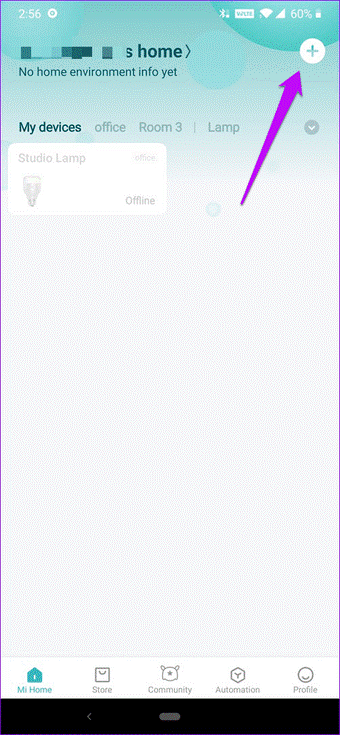
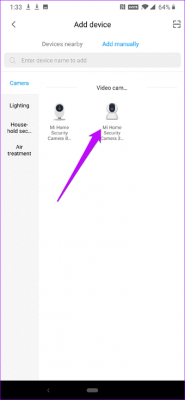
دوربین خود را از لیست انتخاب کنید.
قدم دوم جهت تنظیم دوربین تحت شبکه 360 درجه شیائومی
از شما درخواست میشود تا دوربین را ریست کنید. برای انجام این کار دوربین را به برق متصل کنید. در ابتدا دوربین شروع به چرخش در جهت افقی و عمودی میکند. پس از آن دکمه Reset را فشار دهید و تا زمانی که نور LED کنار لنز به رنگ نارنجی و به صورت چشمکزن در نیامده آن را نگه دارید.

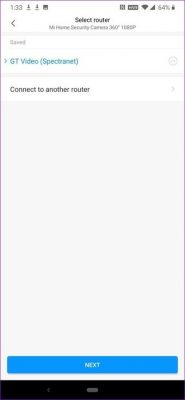
پس از آن بر روی دکمهی Next بزنید و شبکه وایفای را از لیست انتخاب کنید. در بخش بعدی، اپلیکیشن کد QR را به شما ارائه خواهد داد که لازم است آن را توسط دوربین اسکن کنید. این کار در حدود 5 تا 7 دقیقه طول میکشد تا دوربین کد QR را رجیستر و آن را اسکن کند. برای سریعتر نتیجه گرفتن، روشنایی اسکرین را در بالاترین سطح قرار داده و گوشی را در فاصله 15Cm از دوربین قرار دهید.
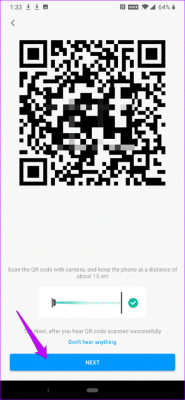
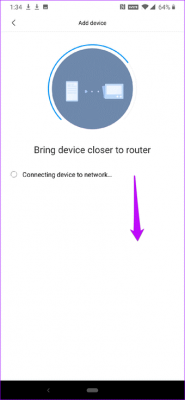
پس از آنکه این کار با موفقیت انجام شد، رنگ LED دوربین وایرلس تحت شبکه Mi Home Security به رنگ آبی درمیآید.
نکته: دوربین کد QR را در گوشیهایی که اسکرین آنها LCD میباشد سریعتر اسکن میکند. عملیات اسکن درگوشیهایی که اسکرین AMOLED دارند در حدود 15 دقیقه به طول میانجامد.
قدم سوم جهت تنظیم دوربین تحت شبکه 360 درجه شیائومی
پس از آنکه دوربین تحت شبکه وایرلس PTZ را به شبکه Wifi اضافه کردید، اپلیکیشن از شما درخواست میکند که یک نام برای دوربین تحت شبکه انتخاب کنید. نامی برای آن وارد کنید و یا اینکه از لیست نامهای قابل دسترس یک نام را انتخاب و بر روی دکمه Next بزنید. پس از انجام این کار، فرآیند نصب و راهاندازی به اتمام رسیده است.
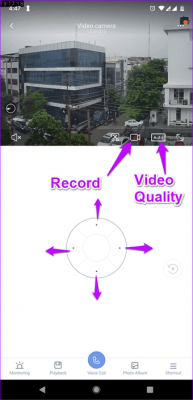
حالا بر روی آیکون دایرهای کوچک برای شناسایی محیط توسط دوربین بزنید و زمانی که میخواهید چیز خاصی را ضبط کنید دکمه video را انتخاب کنید. علاوه بر تمام موارد گفته شده میتوانید ضبط را از روی دوربین امنیتی Mi Home Security 360 انتخاب کنید که به صورت پیشفرض بر روی Auto میباشد و میتوانید بین HD وLow انتخاب داشته باشید.
تنظیمات اضافی دوربین تحت شبکه 360 درجه شیائومی
تغییر تنظیمات دوربین
به صورت پیشفرض دوربین مداربسته تحت شبکه Mi Home security یک سری تنظیمات دارد که برای مانیتورینگ بیسیک مناسب است؛ اما اگر بخواهید از گزینههای دیگر در دوربین استفاده کنید، باید به بخش تنظیمات (منوی سه نقطه در گوشه بالا سمت راست) بروید. اولین و مهمترین تنظیمی که باید تغییر دهید، Wide Dynamic Range Mode یا WDR میباشد. WDR ویژگیای است که کیفیت ویدیو را با استفاده از تعادل بین نور کم و نور بیش از اندازه در محیط افزایش میدهد.
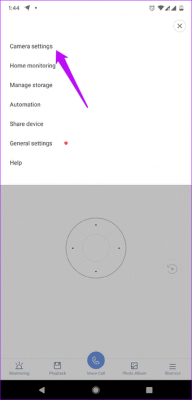
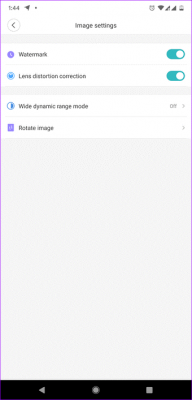
این تنظیمات در مسیر Camera settings > Image Settings قابل دسترس میباشد و میتوانید ویژگی WDR را از آن قسمت فعال کنید.
فعالسازی sleeping Mode
از آن جایی که دوربین مداربسته وایرلس Mi Security دوربینی است که در محیطهای داخلی استفاده میشود، نیازی نیست که همیشه فعال باشد به خصوص زمانی که در خانه هستید. فعال بودن همیشه دوربین موجب میشود که فضای کارت SD نیز مصرف شود. بنابراین بهترین راه این است که دوربین را در Sleep Mode قرار دهیم. برای انجام این کار بر روی آیکون در گوشهی پایین سمت راست بزنید.
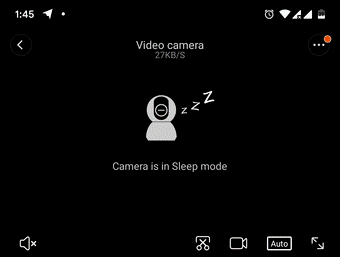
علاوه بر آن میتوانید برای sleep mode زمانبندی در نظر بگیرید. برای این کار به مسیر زیر Camera settings > Sleep Settings بروید و سپس Scheduled sleep time را انتخاب کنید.
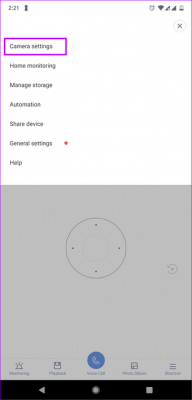

زمان شروع و پایان را انتخاب کنید.
تغییر تنظیمات Night Vision
دوربین مداربسته تحت شبکه Mi Home Security شیائومی به شما این امکان را میدهد که حتی در شرایط نوری کم، بتوانید تصویر رنگی را داشته باشید. برای استفاده از این قابلیت به بخش Camera Settings > Night Vision Settings بروید و بخش Full color with low light را فعال کنید.

تنظیمات Motion Alert
یکی از مهمترین بخشها در تنظیمات، Alert Setting میباشد. دوربین موقع تشخیص هرگونه حرکت در هر زمان توسط اپلیکیشن شما را آگاه میکند و فرآیند ضبط را شروع میکند. حتی اگر SD Card را به صورت نصبشده در دوربین نداشته باشید، ویدیو رمزنگاری خواهد شد و به مدت 7 روز در فضای ابر ذخیره میشود. این گزینه به صورت پیشفرض فعال نمیباشد، برای این کار بر روی آیکون monitoring بزنید و سپس دکمهی Home monitoring را برای فعالسازی انتخاب کنید.
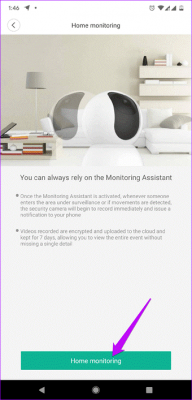
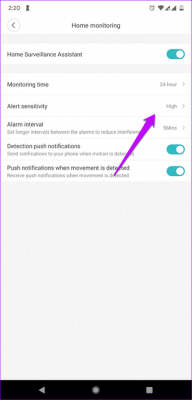
سنسورهای دوربین مداربسته Mi Home security 360 بسیار قوی است و حتی زمانی که سنسور به وسیله اشیاء کوچک مانند پشه فعال شود به شما هشدار را ارسال میکند. بهترین کار این است که سطح حساسیت را کمی پایین بیاورید.
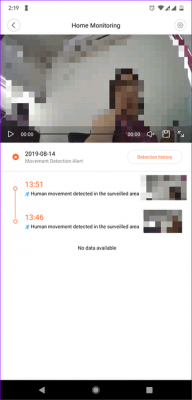
برای انجام این کار بر روی Alert sensitivity بزنید و Low form را از بخش تنظیمات در دسترس انتخاب کنید. علاوه بر آن میتوانید فاصله زمانی بین هشدارها را نیز تنظیم کنید.
نکته: اپلیکیشن ShareMe شیائومی، برای اشتراکگذاری محتوا بین گوشی میتواند مورداستفاده قرار گیرد و فرآیند انتقال فایلها و دادهها را آسان کند.






سلام من یک مدل C21 گرفتم بعد این که خاموش روشن خودش اتوماتیک جهت عوض میکنه و به جهت قبلی که تنظیم کردم بر نمیگردد
ممنون از مقاله خوبتون